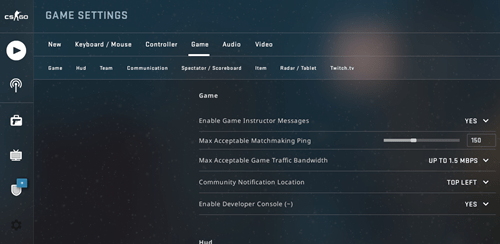CSGO ออกวางจำหน่ายตั้งแต่เดือนสิงหาคมปี 2012 ซึ่งดูเหมือนนานมาแล้ว โดยเฉพาะอย่างยิ่งหากคุณเพิ่งเล่นเกมนี้ และถ้าคุณมี คุณอาจได้ตระหนักถึงบางสิ่งที่สำคัญมาก

คุณสามารถเปลี่ยน FOV (ขอบเขตการมองเห็น) ของคุณใน CSGO ได้ ไม่เหมือนกับเกมอื่นๆ มากมายที่คุณสามารถเปลี่ยนการตั้งค่า FOV ในเกมได้อย่างอิสระ การเปลี่ยน FOV ใน CSGO นั้นแตกต่างกัน ตัวฉันเองเล่นเกมนี้มาหลายปีโดยไม่รู้ตัว
อ่านรายละเอียดเพิ่มเติมเกี่ยวกับการค้นพบที่น่าละอายของฉัน
FOV คืออะไรและเหตุใดจึงสำคัญ
ขอบเขตการมองเห็นมีความสำคัญอย่างยิ่งในวิดีโอเกม โดยเฉพาะอย่างยิ่งในเกมที่มีผู้เล่นหลายคน ยิ่งไปกว่านั้นในเกมยิงมุมมองบุคคลที่หนึ่งอย่าง CSGO ในเกมเช่นนี้ คุณต้องการข้อได้เปรียบใดๆ ที่คุณจะได้รับ โดยเฉพาะอย่างยิ่งหากคุณสามารถมีความได้เปรียบนั้นได้ฟรี
โดยทั่วไปแล้ว FOV จะขยายมุมมองของคุณ เพิ่มระยะห่างระหว่างรุ่นเครื่องเล่นและหน้าจอของคุณ พูดง่ายๆ ก็คือ ยิ่ง FOV สูง คุณก็จะได้รับข้อมูลมากขึ้นเพียงแค่ดูที่หน้าจอของคุณ
หลายเกมอนุญาตให้คุณมี FOV ที่สูงขึ้น และมีการตั้งค่าในเกมที่ช่วยให้คุณปรับแต่งตัวเลือกที่สำคัญนี้ได้ น่าเศร้าที่ CSGO ไม่ได้ให้ความหรูหราเช่นนี้ ในเกมนี้ คุณต้องกระโดดข้ามห่วงเพื่อเปลี่ยนการตั้งค่าที่สำคัญนี้ ควบคู่ไปกับคุณสมบัติที่สำคัญอื่น ๆ อีกมากมาย
วิธีเปลี่ยน FOV ของคุณใน CSGO
การเปลี่ยน FOV ใน CSGO นั้นไม่ใช่เรื่องยากเลย มันถูกมองข้ามไปเพราะค่าเริ่มต้นสำหรับ FOV (ซึ่งก็คือ 60) ดูเหมือนจะดีพอ หากคุณเป็นเพียงผู้เล่นทั่วไป คุณไม่น่าจะค้นหาตัวเลือกนี้ด้วยซ้ำ
ตลอดชีวิตของฉัน ฉันไม่รู้ว่าทำไม Valve จึงตัดสินใจตั้งค่าเริ่มต้นสำหรับ FOV ใน CSGO ให้ต่ำกว่าค่าสูงสุด ใช่ 60 เป็น FOV เริ่มต้นในเกมส่วนใหญ่ แต่ใครก็ตามที่อยู่ในใจพวกเขาต้องการ FOV สูงสุดที่เป็นไปได้ในทุกเกม รวมถึง CSGO
ความแตกต่างของคำแนะนำที่เรากำลังจะนำเสนอนั้นไม่ใหญ่เกินไป แต่มักจะหมายถึงชีวิตหรือความตาย โดยเฉพาะอย่างยิ่งในเกม FPS ที่เข้มข้น ทำตามขั้นตอนเพื่อเปลี่ยน CSGO FOV ของคุณ:
- เปิด Steam และเปิด CSGO
- คลิกที่ไอคอนการตั้งค่า (เกียร์) ทางด้านซ้ายของหน้าจอ
- ไปที่การตั้งค่าเกม (แท็บเกม)
- คลิกเมนูดรอปดาวน์ถัดจาก เปิดใช้งานคอนโซลนักพัฒนาซอฟต์แวร์ (`) แล้วเลือก ใช่
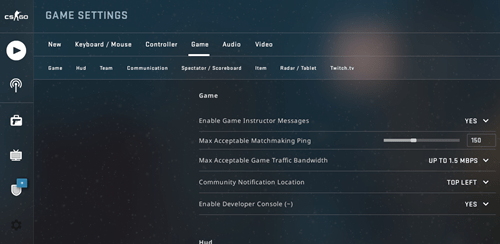
- หากคุณมีคอนโซลที่เปิดใช้งานในเกมอยู่แล้ว เหลืออีกเพียงสิ่งที่ต้องทำ พิมพ์ข้อมูลต่อไปนี้ลงในคอนโซล: (กดปุ่มด้านล่าง ESC บนแป้นพิมพ์ของคุณ ซึ่งมีลักษณะดังนี้ ` หรือ ~ นี้) viewmodel_fov 68 แล้วกด Enter

ผลลัพธ์
หลังจากที่คุณทำเสร็จแล้ว ให้กระโดดขึ้นไปบนเซิร์ฟเวอร์ คุณสามารถทำเช่นนี้ได้ในขณะที่อยู่ในเกม ดังนั้นคุณจึงมองเห็นความแตกต่างระหว่าง 60 และ 68 FOV ได้ดีขึ้น ซึ่งเป็นค่าสูงสุดใน CSGO น่าเสียดายที่มูลค่าไม่ได้สูงกว่านั้น แต่คุณจะสังเกตเห็นความแตกต่างได้
นี่คือภาพหน้าจอบางส่วนสำหรับการเปรียบเทียบ ภาพนี้ถ่ายด้วยค่า FOV เริ่มต้น (60)

นี่คือรูปภาพของโมเดลมุมมอง 68 FOV ความแตกต่างนั้นชัดเจนมากกว่าคุณไม่คิดเหรอ?

หากคุณเคยรู้สึกหงุดหงิดเพราะศัตรูเห็นคุณก่อนที่คุณจะเห็น อย่างน้อยตอนนี้คุณก็รู้ว่าอาจเป็นเพราะพวกเขามี FOV ที่สูงกว่าหรือดีกว่าที่คุณมี
เคล็ดลับเพิ่มเติมสำหรับ CSGO
คุณและฉันจะได้เห็นการปรับปรุงในรูปแบบ CSGO ของเราอย่างน้อยหลังจากเพิ่ม FOV ขึ้น แม้ว่านี่จะเป็นการเปลี่ยนแปลงครั้งใหญ่ในทางที่ดีขึ้น แต่ก็มีสิ่งอื่น ๆ ที่คุณควรคำนึงถึงเมื่อเล่น
เมื่อมองดูมุมหนึ่งหรือถือมุมหนึ่งไว้ พยายามอยู่ห่างจากมุมเดียวกันให้มากที่สุดเท่าที่จะทำได้ ถ้านั่นสมเหตุสมผล อย่ายืนใกล้กำแพงหรือประตู ให้อยู่ในระยะห่างที่เหมาะสม เมื่อคุณเข้าใกล้มุมหนึ่งมากขึ้น ศัตรูมักจะเห็นคุณก่อน
หากคุณรักษาระยะห่างไว้ คุณยังสามารถถอยและเคลื่อนหลังที่กำบังได้เร็วกว่าคู่ต่อสู้ของคุณ บางครั้งสิ่งนี้อาจหมายถึงความแตกต่างระหว่างความเป็นและความตาย (ใน CSGO)
สุดท้าย เราขอแนะนำอย่างยิ่งให้เล่นบนจอภาพ 144 หรือ 240 Hz หากคุณมีพีซีเพื่อรองรับ เมื่อรวมกับค่า ping ที่ต่ำ จะทำให้คุณมีแรงที่จะนึกถึงในเกม fps โดยเฉพาะ CSGO
มีความได้เปรียบเสมอ
CSGO เป็นเกมที่ใช้ทักษะและรวดเร็วอย่างเหลือเชื่อ ซึ่งทุกอย่างมีความสำคัญ แม้แต่รายละเอียดที่เล็กที่สุด หากคุณต้องการประสบความสำเร็จในเกมใดๆ พยายามเอาชนะคู่ต่อสู้ของคุณและทำให้พวกเขาเสียเปรียบเสมอ
วิธีนี้จะช่วยให้คุณชนะได้ง่ายขึ้น แทนที่จะพยายามยิงช็อตที่น่าทึ่งและใช้ปฏิกิริยาตอบสนองของคุณเท่านั้น มุมมองที่สำคัญที่สุดในเกมยิงปืน หากคุณต้องการเล่นเพื่อแข่งขันและปรับปรุงเกม เราขอแนะนำให้ทำอย่างเต็มที่
แสดงความคิดเห็นและคำถามของคุณเกี่ยวกับเรื่องนี้ในส่วนด้านล่าง